- メールアカウントを再設定する手順は?
設定>メール>アカウントから問題のあるアカウントを削除し、再度追加します。パスワードやサーバー情報はプロバイダー資料を参照しながら正確に入力するとスムーズです。
iOSアップデート後に受信できなくなったら?
- iOSアップデート後に受信できなくなったら?
アップデート直後は証明書の再承認が必要なことがあります。メールアプリを一度終了して再起動し、必要なら設定からパスワード再入力を試してください。
再起動するとメールは消える?
iPhoneを再起動しても受信済みのメールが消えることはありません。再起動は本体の一時メモリをリセットして、メールアプリやネットワーク接続のもたつきを解消する役割があります。最新のiOSではデータ保護機能がしっかり働いているため、受信済みのメッセージやアカウント設定はそのまま残ります。もしメールが届かないときは、まずは再起動で動作環境を整えてみるとスムーズに改善する場合が多いです。
モバイルデータがオフでもWiFiで受信できる?
モバイルデータをオフにしているときでも、しっかりWiFiネットワークにつながっていればメールの受信に問題ありません。自宅やカフェのWiFiでも、Push対応サーバーならリアルタイムに届くし、自動フェッチ設定でも定期的にチェックしてくれます。
プログラマー目線のコツとして、WiFi接続が不安定なときは手動で画面を下に引っ張って更新するのがサクッと受信できておすすめです。またVPN経由で社内メールを受け取っている場合、WiFiだけだとVPN切断でエラーになることがあります。VPN設定画面をパパっと開いて接続状況を確認すると、原因の切り分けがぐっとラクになりますよ。
同じアカウントを複数の端末で使っても大丈夫?
- 同じアカウントを複数の端末で使っても大丈夫?
はい、iPhoneやiPadそれにパソコンなど、いくつもの端末で同じメールアカウントを使っても問題ありません。
ただしメールの設定方式に注意すると安心です。最近のサービスはIMAP方式を標準で採用しているので、どの端末でも受信トレイや送信済みフォルダがしっかり同期されます。
もしPOP方式で設定していると、初回に受信した端末でサーバーから削除されてほかの端末に届かなくなることがあるので、アカウント設定画面でIMAPを選ぶか、POPならサーバーに残す設定にしておくのがおすすめです。
フェッチ間隔を短くすると通信量は増える?
iOS17ではメールのフェッチ(受信チェック)を行うたびにサーバーとやりとりが発生するので、フェッチ間隔を短くすると通信のやりとり回数は増えます。
ただしiCloudメールやGmailなどはETag(更新確認用のヘッダー)を活用していて、本文に変更がない場合はヘッダーだけのやりとりで済むことが多いです。結果として、15分ごとから5分ごとにしても通信量が3倍にはならず、実際にはほんの数百キロバイト程度の差にとどまります。
モバイル通信中心でデータを節約したいときは長め(例:15分以上)に設定し、Wi-Fi環境があるときは短め(例:5分)にしておくと、使い分けで無駄な通信を抑えられます。
メールアプリを削除するとデータはどうなる?
メールアプリを削除しても、受信したメールやアカウント設定は消えません。実際のやりとりはサーバー上に残っているため、再インストール後にはすぐに元どおりになります。
ただし、アプリ内に一時保存されていた添付ファイルやキャッシュは削除されます。ストレージをすっきりさせたいときに便利で、再インストールすればまた必要なデータだけ自動でダウンロードされます。
まとめ

メールが届かないトラブルは、まずネットワーク接続の確認から、続いてメールアカウントの再認証、Fetch/Push設定の見直し、OSやメールアプリの最新化、そしてiPhone再起動というシンプルな流れでほぼ解決できます。
これらのステップを順に試せば、よくある受信トラブルはすっきり片付きます。スムーズにメールが届くようになったら、安心して大事なメッセージを待ちながら、楽しいiPhoneライフを満喫してください。
- 迷惑メールフォルダーを確認する方法は?
メールアプリのアカウント一覧を開いて「迷惑メール」をタップします。見つからない場合は画面を下に引っ張って検索バーに送信元を入力するとフォルダー内も含めて探せます。
メールアカウントを再設定する手順は?
- メールアカウントを再設定する手順は?
設定>メール>アカウントから問題のあるアカウントを削除し、再度追加します。パスワードやサーバー情報はプロバイダー資料を参照しながら正確に入力するとスムーズです。
iOSアップデート後に受信できなくなったら?
- iOSアップデート後に受信できなくなったら?
アップデート直後は証明書の再承認が必要なことがあります。メールアプリを一度終了して再起動し、必要なら設定からパスワード再入力を試してください。
再起動するとメールは消える?
iPhoneを再起動しても受信済みのメールが消えることはありません。再起動は本体の一時メモリをリセットして、メールアプリやネットワーク接続のもたつきを解消する役割があります。最新のiOSではデータ保護機能がしっかり働いているため、受信済みのメッセージやアカウント設定はそのまま残ります。もしメールが届かないときは、まずは再起動で動作環境を整えてみるとスムーズに改善する場合が多いです。
モバイルデータがオフでもWiFiで受信できる?
モバイルデータをオフにしているときでも、しっかりWiFiネットワークにつながっていればメールの受信に問題ありません。自宅やカフェのWiFiでも、Push対応サーバーならリアルタイムに届くし、自動フェッチ設定でも定期的にチェックしてくれます。
プログラマー目線のコツとして、WiFi接続が不安定なときは手動で画面を下に引っ張って更新するのがサクッと受信できておすすめです。またVPN経由で社内メールを受け取っている場合、WiFiだけだとVPN切断でエラーになることがあります。VPN設定画面をパパっと開いて接続状況を確認すると、原因の切り分けがぐっとラクになりますよ。
同じアカウントを複数の端末で使っても大丈夫?
- 同じアカウントを複数の端末で使っても大丈夫?
はい、iPhoneやiPadそれにパソコンなど、いくつもの端末で同じメールアカウントを使っても問題ありません。
ただしメールの設定方式に注意すると安心です。最近のサービスはIMAP方式を標準で採用しているので、どの端末でも受信トレイや送信済みフォルダがしっかり同期されます。
もしPOP方式で設定していると、初回に受信した端末でサーバーから削除されてほかの端末に届かなくなることがあるので、アカウント設定画面でIMAPを選ぶか、POPならサーバーに残す設定にしておくのがおすすめです。
フェッチ間隔を短くすると通信量は増える?
iOS17ではメールのフェッチ(受信チェック)を行うたびにサーバーとやりとりが発生するので、フェッチ間隔を短くすると通信のやりとり回数は増えます。
ただしiCloudメールやGmailなどはETag(更新確認用のヘッダー)を活用していて、本文に変更がない場合はヘッダーだけのやりとりで済むことが多いです。結果として、15分ごとから5分ごとにしても通信量が3倍にはならず、実際にはほんの数百キロバイト程度の差にとどまります。
モバイル通信中心でデータを節約したいときは長め(例:15分以上)に設定し、Wi-Fi環境があるときは短め(例:5分)にしておくと、使い分けで無駄な通信を抑えられます。
メールアプリを削除するとデータはどうなる?
メールアプリを削除しても、受信したメールやアカウント設定は消えません。実際のやりとりはサーバー上に残っているため、再インストール後にはすぐに元どおりになります。
ただし、アプリ内に一時保存されていた添付ファイルやキャッシュは削除されます。ストレージをすっきりさせたいときに便利で、再インストールすればまた必要なデータだけ自動でダウンロードされます。
まとめ

メールが届かないトラブルは、まずネットワーク接続の確認から、続いてメールアカウントの再認証、Fetch/Push設定の見直し、OSやメールアプリの最新化、そしてiPhone再起動というシンプルな流れでほぼ解決できます。
これらのステップを順に試せば、よくある受信トラブルはすっきり片付きます。スムーズにメールが届くようになったら、安心して大事なメッセージを待ちながら、楽しいiPhoneライフを満喫してください。
- プッシュ通知が届かないときは?
設定>通知>メールで通知が許可されているかまず確認しましょう。さらに集中モードの例外設定でメールを常に許可にすると大事な受信に気づきやすくなります。
迷惑メールフォルダーを確認する方法は?
- 迷惑メールフォルダーを確認する方法は?
メールアプリのアカウント一覧を開いて「迷惑メール」をタップします。見つからない場合は画面を下に引っ張って検索バーに送信元を入力するとフォルダー内も含めて探せます。
メールアカウントを再設定する手順は?
- メールアカウントを再設定する手順は?
設定>メール>アカウントから問題のあるアカウントを削除し、再度追加します。パスワードやサーバー情報はプロバイダー資料を参照しながら正確に入力するとスムーズです。
iOSアップデート後に受信できなくなったら?
- iOSアップデート後に受信できなくなったら?
アップデート直後は証明書の再承認が必要なことがあります。メールアプリを一度終了して再起動し、必要なら設定からパスワード再入力を試してください。
再起動するとメールは消える?
iPhoneを再起動しても受信済みのメールが消えることはありません。再起動は本体の一時メモリをリセットして、メールアプリやネットワーク接続のもたつきを解消する役割があります。最新のiOSではデータ保護機能がしっかり働いているため、受信済みのメッセージやアカウント設定はそのまま残ります。もしメールが届かないときは、まずは再起動で動作環境を整えてみるとスムーズに改善する場合が多いです。
モバイルデータがオフでもWiFiで受信できる?
モバイルデータをオフにしているときでも、しっかりWiFiネットワークにつながっていればメールの受信に問題ありません。自宅やカフェのWiFiでも、Push対応サーバーならリアルタイムに届くし、自動フェッチ設定でも定期的にチェックしてくれます。
プログラマー目線のコツとして、WiFi接続が不安定なときは手動で画面を下に引っ張って更新するのがサクッと受信できておすすめです。またVPN経由で社内メールを受け取っている場合、WiFiだけだとVPN切断でエラーになることがあります。VPN設定画面をパパっと開いて接続状況を確認すると、原因の切り分けがぐっとラクになりますよ。
同じアカウントを複数の端末で使っても大丈夫?
- 同じアカウントを複数の端末で使っても大丈夫?
はい、iPhoneやiPadそれにパソコンなど、いくつもの端末で同じメールアカウントを使っても問題ありません。
ただしメールの設定方式に注意すると安心です。最近のサービスはIMAP方式を標準で採用しているので、どの端末でも受信トレイや送信済みフォルダがしっかり同期されます。
もしPOP方式で設定していると、初回に受信した端末でサーバーから削除されてほかの端末に届かなくなることがあるので、アカウント設定画面でIMAPを選ぶか、POPならサーバーに残す設定にしておくのがおすすめです。
フェッチ間隔を短くすると通信量は増える?
iOS17ではメールのフェッチ(受信チェック)を行うたびにサーバーとやりとりが発生するので、フェッチ間隔を短くすると通信のやりとり回数は増えます。
ただしiCloudメールやGmailなどはETag(更新確認用のヘッダー)を活用していて、本文に変更がない場合はヘッダーだけのやりとりで済むことが多いです。結果として、15分ごとから5分ごとにしても通信量が3倍にはならず、実際にはほんの数百キロバイト程度の差にとどまります。
モバイル通信中心でデータを節約したいときは長め(例:15分以上)に設定し、Wi-Fi環境があるときは短め(例:5分)にしておくと、使い分けで無駄な通信を抑えられます。
メールアプリを削除するとデータはどうなる?
メールアプリを削除しても、受信したメールやアカウント設定は消えません。実際のやりとりはサーバー上に残っているため、再インストール後にはすぐに元どおりになります。
ただし、アプリ内に一時保存されていた添付ファイルやキャッシュは削除されます。ストレージをすっきりさせたいときに便利で、再インストールすればまた必要なデータだけ自動でダウンロードされます。
まとめ

メールが届かないトラブルは、まずネットワーク接続の確認から、続いてメールアカウントの再認証、Fetch/Push設定の見直し、OSやメールアプリの最新化、そしてiPhone再起動というシンプルな流れでほぼ解決できます。
これらのステップを順に試せば、よくある受信トラブルはすっきり片付きます。スムーズにメールが届くようになったら、安心して大事なメッセージを待ちながら、楽しいiPhoneライフを満喫してください。
- メールが届かない主な原因は?
通信が不安定だったりFetch設定が手動のままだったりすると受信が止まります。実際に機内モードのオンオフやFetchをプッシュに切り替えて様子を見ると改善することが多いです。
プッシュ通知が届かないときは?
- プッシュ通知が届かないときは?
設定>通知>メールで通知が許可されているかまず確認しましょう。さらに集中モードの例外設定でメールを常に許可にすると大事な受信に気づきやすくなります。
迷惑メールフォルダーを確認する方法は?
- 迷惑メールフォルダーを確認する方法は?
メールアプリのアカウント一覧を開いて「迷惑メール」をタップします。見つからない場合は画面を下に引っ張って検索バーに送信元を入力するとフォルダー内も含めて探せます。
メールアカウントを再設定する手順は?
- メールアカウントを再設定する手順は?
設定>メール>アカウントから問題のあるアカウントを削除し、再度追加します。パスワードやサーバー情報はプロバイダー資料を参照しながら正確に入力するとスムーズです。
iOSアップデート後に受信できなくなったら?
- iOSアップデート後に受信できなくなったら?
アップデート直後は証明書の再承認が必要なことがあります。メールアプリを一度終了して再起動し、必要なら設定からパスワード再入力を試してください。
再起動するとメールは消える?
iPhoneを再起動しても受信済みのメールが消えることはありません。再起動は本体の一時メモリをリセットして、メールアプリやネットワーク接続のもたつきを解消する役割があります。最新のiOSではデータ保護機能がしっかり働いているため、受信済みのメッセージやアカウント設定はそのまま残ります。もしメールが届かないときは、まずは再起動で動作環境を整えてみるとスムーズに改善する場合が多いです。
モバイルデータがオフでもWiFiで受信できる?
モバイルデータをオフにしているときでも、しっかりWiFiネットワークにつながっていればメールの受信に問題ありません。自宅やカフェのWiFiでも、Push対応サーバーならリアルタイムに届くし、自動フェッチ設定でも定期的にチェックしてくれます。
プログラマー目線のコツとして、WiFi接続が不安定なときは手動で画面を下に引っ張って更新するのがサクッと受信できておすすめです。またVPN経由で社内メールを受け取っている場合、WiFiだけだとVPN切断でエラーになることがあります。VPN設定画面をパパっと開いて接続状況を確認すると、原因の切り分けがぐっとラクになりますよ。
同じアカウントを複数の端末で使っても大丈夫?
- 同じアカウントを複数の端末で使っても大丈夫?
はい、iPhoneやiPadそれにパソコンなど、いくつもの端末で同じメールアカウントを使っても問題ありません。
ただしメールの設定方式に注意すると安心です。最近のサービスはIMAP方式を標準で採用しているので、どの端末でも受信トレイや送信済みフォルダがしっかり同期されます。
もしPOP方式で設定していると、初回に受信した端末でサーバーから削除されてほかの端末に届かなくなることがあるので、アカウント設定画面でIMAPを選ぶか、POPならサーバーに残す設定にしておくのがおすすめです。
フェッチ間隔を短くすると通信量は増える?
iOS17ではメールのフェッチ(受信チェック)を行うたびにサーバーとやりとりが発生するので、フェッチ間隔を短くすると通信のやりとり回数は増えます。
ただしiCloudメールやGmailなどはETag(更新確認用のヘッダー)を活用していて、本文に変更がない場合はヘッダーだけのやりとりで済むことが多いです。結果として、15分ごとから5分ごとにしても通信量が3倍にはならず、実際にはほんの数百キロバイト程度の差にとどまります。
モバイル通信中心でデータを節約したいときは長め(例:15分以上)に設定し、Wi-Fi環境があるときは短め(例:5分)にしておくと、使い分けで無駄な通信を抑えられます。
メールアプリを削除するとデータはどうなる?
メールアプリを削除しても、受信したメールやアカウント設定は消えません。実際のやりとりはサーバー上に残っているため、再インストール後にはすぐに元どおりになります。
ただし、アプリ内に一時保存されていた添付ファイルやキャッシュは削除されます。ストレージをすっきりさせたいときに便利で、再インストールすればまた必要なデータだけ自動でダウンロードされます。
まとめ

メールが届かないトラブルは、まずネットワーク接続の確認から、続いてメールアカウントの再認証、Fetch/Push設定の見直し、OSやメールアプリの最新化、そしてiPhone再起動というシンプルな流れでほぼ解決できます。
これらのステップを順に試せば、よくある受信トラブルはすっきり片付きます。スムーズにメールが届くようになったら、安心して大事なメッセージを待ちながら、楽しいiPhoneライフを満喫してください。
iPhoneで大切な案内を待っているのにメール来ない状況が続き、何度も受信箱を開きながらモヤモヤしているのではありませんか?
原因の多くは設定や通信環境のちょっとしたズレで、落ち着いて順に確かめればすぐに解決できます。実際に何度も体験して積み上げたチェック手順と、小さな工夫で受信速度を上げるコツをまとめました。これらを試すことで、急ぎの連絡を逃さず安心して日常に集中できます。
今すぐチェック項目を進め、メールが届く安心感を取り戻してください。設定を触る時間は10分もかかりません。余計な不安から解放されて、趣味や仕事に気持ち良く踏み出せます。
iPhoneでメールが来ないときに一歩ずつ確かめる方法

メールが届かず画面を何度もリロードしたくなるとき、焦らずに一歩ずつ確認していくのがいちばんです。
ここから紹介するチェック項目を順番に押さえておけば、どこでつまずいているかすっきりわかります。
- ネットワーク接続を確認:Wi-Fiやモバイルデータがオンになっているかチェック
- メールアプリを再起動:アプリを完全に閉じてから再度開いてみる
- 受信設定を見直す:プッシュまたはフェッチ間隔が「自動」になっているか確認
- アカウント情報をチェック:パスワード変更や二段階認証で認証が再設定されていないか確認
- iCloud/端末の空き容量:ストレージ不足で同期が止まっていないか確認
- メールサーバーの稼働状況:プロバイダやGmailのステータスページをチェック
- iOSの最新アップデート:最新バージョンなら不具合修正が含まれている可能性あり
- MacのConsoleアプリでメールの同期ログを確認して、どのステップで止まっているか探れる
- ターミナルからpingコマンドでメールサーバーへの到達性をテストできる
- Webメールからもログインして挙動を比べると、端末側かサーバー側か切り分けしやすい
これらを順番にこなせば、届かない原因がだんだん見えてきます。
設定アプリでアカウントを再読み込み

設定アプリを使ってメールアカウントを再読み込みすると、メール受信の同期が強制的に走ります。アカウント情報のキャッシュをリセットするイメージで、新着メールが反映されないトラブルを手軽にリフレッシュできます。
特に複数アカウントを登録しているときや、サーバー設定を変更した直後に効果的です。プログラマー視点では、簡単な操作で端末内部のメールデータ処理をきれいに整えられるのが大きな魅力です。
①設定を開いてメールをタップ
まずホーム画面で歯車アイコンの設定をタップします。続いて表示されたメニューを下にスクロールしてメールを見つけたらタップして開いてください。
②アカウントを選んでIMAPかPOPを確認
ホーム画面から歯車アイコンの「設定」をタップしてください。
「メール」をスクロールして開き、「アカウント」をタップします。表示された一覧から確認したいアカウントを選んでください。
選んだアカウント画面で「アカウント」をもう一度タップし、下にスクロールすると送受信サーバ情報が並んでいます。
「受信用サーバ」の欄にIMAPまたはPOPと書かれています。ここで利用中の方式を把握しましょう。
POPの場合は受信した端末以外にメールが残らず、他の端末で見られないことがあるので注意してください。
③アカウントをオフにしてからオンに戻す
ホーム画面から設定アプリを開き、メール→アカウントをタップします。
一覧から問題のあるアカウントを選び、メールを一度オフにして数秒待ったあと、再度オンに切り替えます。
切り替え後に受信が始まるまで時間がかかる場合があります。
④完了を押して受信箱を開き直す
画面右上の完了を押して、設定画面を閉じます。
左上の<メールボックス>をタップし、表示された一覧から受信を選んで一覧を更新します。
通信環境が不安定だと反映に時間がかかる場合がありますので、Wi-Fiやモバイルデータの接続状況を確認してください。
接続環境をさりげなくチェック
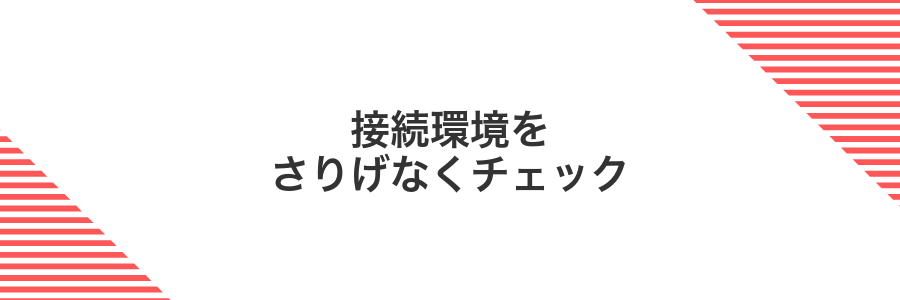
iPhoneのメールが届かない時は、まず通信まわりをそっとチェックすると心が落ち着きます。例えばWi-Fiマークやアンテナの表示が薄くなっていないか、コントロールセンターを開いてみると意外とわかりやすいです。
機内モードのオンオフを軽くタップしてリセットしたり、Wi-Fiルーターを一度再起動したりすると、見えないトラブルがすっと解消することがあります。慌てずに通信環境を確かめる習慣をつけると、メール問題がグンとラクになります。
①コントロールセンターで機内モードをオフ
画面の右上隅から内側に向かってスワイプするとコントロールセンターが表示されます。
縁取りされた飛行機マークをタップしてオフにします。グレー表示になれば完了です。
iPhone X以降はスワイプ位置がやや内側なので、画面端ぎりぎりをめがけてスワイプしてください。
②WiFiとモバイルデータを切り替えて試す
WiFiとモバイルデータを切り替えると、通信経路の問題かどうかがすぐにわかります。
コントロールセンターを上にスワイプしてWiFiアイコンをタップしオフにします。
設定アプリを開き「モバイル通信」→「モバイルデータ通信」をオンにしてメールアプリを再起動します。
設定アプリで「WiFi」をタップし利用中のネットワークに接続します。
接続後、メールアプリで受信を確認してみましょう。
データプランを使うときは通信量に注意してください。
③Safariでページを開き通信を確認
Safariを起動して画面下部のアドレス欄をタップします。確認したいサイトのURLを入力して「移動」をタップします。
ページが正しく表示されれば通信環境は問題ありません。途中で止まる場合は接続が不安定なサインです。
公共のWi-Fiやオフィスのネットワークではログイン画面が隠れている場合があるので注意してください。
通知がオフになっていないか見直す

メールに気づきたいときは通知がオフになっていないかチェックするとすぐに解決できます。iPhoneの設定→通知でメールアプリを選んでオンにすると、新着が届いた瞬間に画面に表示されるようになるのでメールを逃さずキャッチできます。集中モードが有効だと通知が隠れることがあるため、一緒に確認しておくと安心です。
①設定で通知を開く
まずはiPhoneの設定から通知の許可状況をチェックしましょう。ここがオフになっているとメールが受信されても知らせてくれません。
ホーム画面で歯車アイコンの設定をタップします。
設定画面を下にスクロールして通知をタップします。
表示されたアプリ一覧からメールを探してタップし、通知を許可がオンになっているか確かめます。
通知を許可しても反映までに数秒かかる場合があります。すぐに届かないときは少し待ってから再度確認してください。
②メールを選んで通知を許可
設定アプリを開いたままスクロールして「メール」を見つけタップしてください。
「通知」をタップして通知を許可をオンに切り替えます。
バナー表示やサウンドなど好みのスタイルを選ぶと新着メールが見逃しにくくなります。
③サウンドとバッジをオンにする
ホーム画面から設定をタップして開きます。
設定の一覧から通知をタップし、続いてメールを選択します。
通知設定画面に表示される各アカウントの中から、サウンドを有効にしたいメールアカウントをタップします。
サウンドをオンに切り替え、バッジ欄のスイッチを緑表示にします。
バッジが見当たらないときは、「通知を許可」がOFFになっていないか確認してください
ストレージ不足を解消してみる

iPhoneの空き容量が少ないと、メールアプリが新着メールの添付ファイルをダウンロードできず、受信できないことがあります。容量不足が原因かもしれないと気づいたら、まずはストレージを整理してみると良いでしょう。
この方法は、急いでいるときでもサクッと試せるのがうれしいポイントです。設定アプリを開いて容量の状況を確かめ、不要な写真や使わないアプリをオフロードすれば、だいたい数分で数百MBから数GBの空きが生まれます。特別な準備もいらないので、ストレージ不足が疑わしいときにはぜひ試してみてください。
①設定でiPhoneストレージを開く
ホーム画面で設定アプリをタップしてください。そのあと少しスクロールして一般を選びます。さらに画面を下にスクロールしてiPhoneストレージをタップしましょう。
ここでアプリごとの使用容量が一覧になるので、不要なアプリをオフロードしてすぐに空き容量を増やす判断ができます。
②不要なアプリを削除する
設定アプリを開いて一般>iPhoneストレージをタップすると、アプリごとの使用容量が一覧で見られます。
ホーム画面で削除したいアプリアイコンを長押ししてアプリを削除をタップします。設定画面からならストレージ一覧でアプリ名を選び、同じく削除できます。
アプリを消すと関連データも消えます。大事な情報は事前にバックアップしてください。
③受信済み添付ファイルを整理
メールアプリを開いたあと、画面下の検索アイコンをタップして「添付ファイルを含む」を選びます。
リストに並んだメールから整理したい添付ファイルを開き、プレビューボタンを長押しします。
メニューで「ファイルに保存」を選び、保存先フォルダを指定してください。
ファイルアプリを開いてフォルダ分けやファイル名変更を済ませると、あとで探しやすくなります。
保存先を細かく分けすぎるとかえって探しにくくなるので、フォルダは用途に合わせてほどよくまとめると便利です。
ソフトウェアアップデートで不具合を防ぐ

iPhoneのメールが急に届かなくなったとき、まずは使っているOSが最新かどうかを確認しましょう。新しいiOSには通信周りの細かい不具合修正やメールアプリの安定化が含まれていて、古いバージョンのままだと通知が来なかったり、新着メールの同期が止まることがあります。
エンジニア視点で言うと、細かいβ版リリースで穴埋めされることもあるので、自動アップデートをオンにしておくと気づかないうちに修正が入って便利です。アップデート後にメールがさくっと届けば、余計な不安から解放されるはずです。
①設定で一般を開く
ホーム画面で歯車アイコンの設定アプリをタップします。設定が開いたら、画面を下にスクロールして一般を探し、そっとタップしてください。
②ソフトウェアアップデートをタップ
設定アプリの「一般」を開いたら、画面上部にあるソフトウェアアップデートを探してタップします。ここでiOSの最新バージョンをチェックできます。
アップデートにはWi-Fi接続とバッテリー残量50%以上、または電源接続が必要です。
③最新バージョンをダウンロードしてインストール
ホーム画面から設定をタップして開きます。
「一般」を選んでから「ソフトウェア・アップデート」をタップします。
もしアップデートが表示されたらダウンロードしてインストールをタップしてください。
ダウンロードが終わったら「今すぐインストール」をタップして完了を待ちます。
インストール中は電源を切らず、バッテリー残量が少ないときは充電ケーブルをつないでおくと安心です。
メール受信をもっと快適にするちょい技あれこれ

メール受信周りをもっとスムーズにするには、こんなちょい技が便利です。いくつかのパターンとその嬉しい変化をまとめましたので、気になるものから試してみてください。
| ちょい技 | 役立ちポイント |
|---|---|
| VIPリスト活用 | 重要な相手のメールがひと目でわかる |
| スマートフォルダ設定 | カテゴリーごとに自動で仕分けできる |
| 通知プレビュー調整 | ロック画面で本文の一部をチェック |
| クイックアクション長押し | 受信一覧から既読やフラグ付けがすばやく |
| フィルター(ルール)活用 | 特定キーワードや送信元で自動振り分け |
| まとめ通知機能 | まとめて届くから通知の山を防げる |
どれも設定は数タップで完了しますから、気軽にカスタマイズしてみてください。ちょい技ひとつで毎日のメールがずっと快適になります。
プッシュからフェッチへ切り替えて電池も節約

プッシュ受信の便利さはそのままに、バッテリー節約を目指すときはフェッチ受信に切り替えるのがおすすめです。定期的にサーバーを確認してメールを受け取るため、電池残量に余裕が生まれます。
- 節電効果:プッシュより通信を減らしてバッテリー消費を抑えます。
- 通信安定:サーバー確認のタイミングを調整できるので通信が不安定な場所でも安定受信できます。
- 受信間隔調整:好みに応じて1分単位で間隔を設定できます。
設定でメールの取得方法を開く
ホーム画面の歯車アイコンをタップして設定を開きます。
設定一覧から「メール」を探してタップします。リストが長いときは画面を軽くスクロールすると見つかりやすいです。
「アカウント」をタップしたあと、一番下にある「データの取得方法」を選びます。ここで各アカウントの更新方法を確認できます。
もし「データの取得方法」が見当たらないときは、機能制限(スクリーンタイムなど)で設定が隠れている可能性があります。
フェッチの時間間隔を15分に変更
設定アプリを開き、メールをタップします。
アカウントの一覧から対象のメールアカウントを選び、データの取得方法をタップします。
「フェッチ」を選び、表示される間隔から15分をタップすると設定完了です。
フェッチ間隔を短くするとバッテリー消費が増えるので、こまめにチェックしたい場合のみ設定してください。
VIP設定で大事なメールだけ通知

ふだんはメールがたくさん届いて重要な連絡が埋もれてしまうこと、ありますよね。VIP設定を活用すると、選んだ相手からのメールだけ通知されるようになるので、大事な連絡を見逃さずに済みます。
家族やチームメンバーなど、いつもやり取りする相手をVIPに登録しておくと、優先度の高いメールだけに集中できて便利です。
- 重要な相手のメールだけをすぐに把握できる
- 通知音を変えられるので大事なメールがすぐにわかる
- メールの振り分けで受信トレイがすっきりする
受信箱で差出人を長押し
受信箱でメール一覧を開いて、プレビューしたい差出人の名前部分を指でしっかり押し続けてください。
約0.5秒たつとポップアップが現れて、メールの内容をサッとのぞき見できます。
長押しが浅いとスワイプ扱いになり既読・未読の切り替えが発動しやすいので、押すときは画面にピタッと指を留めましょう。
VIPに追加をタップ
VIP画面で右上の編集を押すと、リストの下にVIPに追加が現れます。ここをタップすると連絡先一覧が開くので、受信をチェックしたい相手を選んでください。選ぶと自動でVIPリストに加わり、その相手からのメールは特別に通知が届くようになります。
自動転送でほかのアドレスにもバックアップ

iPhoneでメールが届かないときも、別のアドレスに自動で転送しておくと受信記録が残せます。万一メインのメール設定に不具合があっても、バックアップ先に届いていれば「問題はiPhone側なのかサーバー側なのか?」を切り分けやすくなります。
たとえば仕事用の重要メールをGmailにも転送しておけば、iPhone画面に通知が来なくてもパソコンや別のスマホで見逃しを防げます。迷子になりがちなメールを二重にキャッチする安心感は、メール管理の心強い味方になります。
iCloudメールの設定でルールを追加
SafariやChromeでicloud.comを開き、Apple IDとパスワードでログインします。
画面左上のメールアイコンを選び、歯車マークの設定メニューを開きます。
- 「ルールを追加」をクリックします。
- 条件(差出人や件名含む)を指定します。
- 振り分け先のフォルダを選んで「保存」を押します。
条件を広くしすぎると意図しないメールも振り分けられるので、差出人アドレスは正確に入力してください。
転送先アドレスを入力
「転送先アドレスを入力」の欄をタップして、受け取りたいメールのアドレスを正確に入力します。
長押しでペーストすると文字の抜けやタイプミスを防げます。
共有シートからPDF保存で大切なメールを保管

メールが突然届かなくなって大事なやり取りを失いそうなときは、共有シートを使ってPDFとして保存しておくと安心です。画面に表示されているメールをそのまま1枚のファイルにまとめられるので、あとでオフラインで参照したり、別のデバイスにコピーしたりできます。
共有シートのPDF保存は、メール本文だけでなく画像や添付リンクも込みで記録してくれます。必要なときにサクッと開けて内容チェックできるうえ、クラウドサービスやメモアプリにも送れるので、複数端末で同じものを手軽に共有できます。
メールを開いて共有をタップ
メールアプリを起動し、受信箱やフォルダから確認したいメールをタップして開きます。画面下部にある共有アイコン(四角に上向き矢印)を見つけ、優しくタップしてください。
共有アイコンが見当たらないときは、画面を少し下にスワイプするとメニューが現れることがあります。
iOSのバージョンによっては共有アイコンの位置やデザインが変わることがあります。
PDFをファイルに保存を選ぶ
メール本文の右上にある共有アイコンをタップします。
表示されたメニューを下にスクロールしてファイルに保存を探します。
保存先をiCloud Driveや端末内フォルダから選んで保存をタップします。
よくある質問

メールが届かない主な原因は?
- メールが届かない主な原因は?
通信が不安定だったりFetch設定が手動のままだったりすると受信が止まります。実際に機内モードのオンオフやFetchをプッシュに切り替えて様子を見ると改善することが多いです。
プッシュ通知が届かないときは?
- プッシュ通知が届かないときは?
設定>通知>メールで通知が許可されているかまず確認しましょう。さらに集中モードの例外設定でメールを常に許可にすると大事な受信に気づきやすくなります。
迷惑メールフォルダーを確認する方法は?
- 迷惑メールフォルダーを確認する方法は?
メールアプリのアカウント一覧を開いて「迷惑メール」をタップします。見つからない場合は画面を下に引っ張って検索バーに送信元を入力するとフォルダー内も含めて探せます。
メールアカウントを再設定する手順は?
- メールアカウントを再設定する手順は?
設定>メール>アカウントから問題のあるアカウントを削除し、再度追加します。パスワードやサーバー情報はプロバイダー資料を参照しながら正確に入力するとスムーズです。
iOSアップデート後に受信できなくなったら?
- iOSアップデート後に受信できなくなったら?
アップデート直後は証明書の再承認が必要なことがあります。メールアプリを一度終了して再起動し、必要なら設定からパスワード再入力を試してください。
再起動するとメールは消える?
iPhoneを再起動しても受信済みのメールが消えることはありません。再起動は本体の一時メモリをリセットして、メールアプリやネットワーク接続のもたつきを解消する役割があります。最新のiOSではデータ保護機能がしっかり働いているため、受信済みのメッセージやアカウント設定はそのまま残ります。もしメールが届かないときは、まずは再起動で動作環境を整えてみるとスムーズに改善する場合が多いです。
モバイルデータがオフでもWiFiで受信できる?
モバイルデータをオフにしているときでも、しっかりWiFiネットワークにつながっていればメールの受信に問題ありません。自宅やカフェのWiFiでも、Push対応サーバーならリアルタイムに届くし、自動フェッチ設定でも定期的にチェックしてくれます。
プログラマー目線のコツとして、WiFi接続が不安定なときは手動で画面を下に引っ張って更新するのがサクッと受信できておすすめです。またVPN経由で社内メールを受け取っている場合、WiFiだけだとVPN切断でエラーになることがあります。VPN設定画面をパパっと開いて接続状況を確認すると、原因の切り分けがぐっとラクになりますよ。
同じアカウントを複数の端末で使っても大丈夫?
- 同じアカウントを複数の端末で使っても大丈夫?
はい、iPhoneやiPadそれにパソコンなど、いくつもの端末で同じメールアカウントを使っても問題ありません。
ただしメールの設定方式に注意すると安心です。最近のサービスはIMAP方式を標準で採用しているので、どの端末でも受信トレイや送信済みフォルダがしっかり同期されます。
もしPOP方式で設定していると、初回に受信した端末でサーバーから削除されてほかの端末に届かなくなることがあるので、アカウント設定画面でIMAPを選ぶか、POPならサーバーに残す設定にしておくのがおすすめです。
フェッチ間隔を短くすると通信量は増える?
iOS17ではメールのフェッチ(受信チェック)を行うたびにサーバーとやりとりが発生するので、フェッチ間隔を短くすると通信のやりとり回数は増えます。
ただしiCloudメールやGmailなどはETag(更新確認用のヘッダー)を活用していて、本文に変更がない場合はヘッダーだけのやりとりで済むことが多いです。結果として、15分ごとから5分ごとにしても通信量が3倍にはならず、実際にはほんの数百キロバイト程度の差にとどまります。
モバイル通信中心でデータを節約したいときは長め(例:15分以上)に設定し、Wi-Fi環境があるときは短め(例:5分)にしておくと、使い分けで無駄な通信を抑えられます。
メールアプリを削除するとデータはどうなる?
メールアプリを削除しても、受信したメールやアカウント設定は消えません。実際のやりとりはサーバー上に残っているため、再インストール後にはすぐに元どおりになります。
ただし、アプリ内に一時保存されていた添付ファイルやキャッシュは削除されます。ストレージをすっきりさせたいときに便利で、再インストールすればまた必要なデータだけ自動でダウンロードされます。
まとめ

メールが届かないトラブルは、まずネットワーク接続の確認から、続いてメールアカウントの再認証、Fetch/Push設定の見直し、OSやメールアプリの最新化、そしてiPhone再起動というシンプルな流れでほぼ解決できます。
これらのステップを順に試せば、よくある受信トラブルはすっきり片付きます。スムーズにメールが届くようになったら、安心して大事なメッセージを待ちながら、楽しいiPhoneライフを満喫してください。
